Pydash - un outil de surveillance des performances Linux basé sur le Web
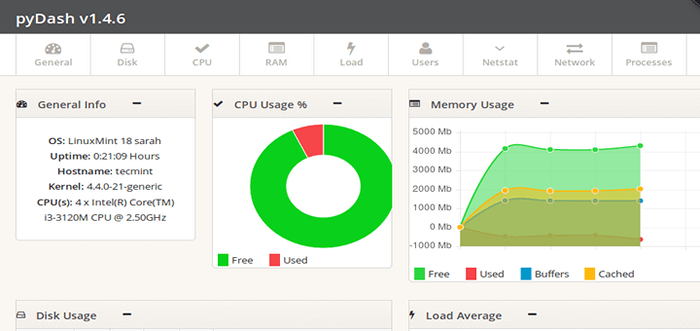
- 2438
- 396
- Jeanne Dupont
pydash est un outil de surveillance Web léger pour Linux écrit Python et django plus Graphique.js. Il a été testé et peut fonctionner sur les distributions grand public des Linux suivantes: Centos, Fedora, Ubuntu, Debian, Arch Linux, Raspbian et Pidora.
Vous pouvez l'utiliser pour garder un œil sur vos ressources Linux PC / serveur telles que les processeurs, la RAM, les statistiques réseau, les processus, y compris les utilisateurs en ligne et plus. Le tableau de bord est entièrement développé à l'aide de bibliothèques Python fournies dans la distribution Python principale, il a donc quelques dépendances; Vous n'avez pas besoin d'installer de nombreux packages ou bibliothèques pour l'exécuter.
Dans cet article, nous vous montrerons comment installer pydash pour surveiller les performances du serveur Linux.
Comment installer Pydash dans le système Linux
1. Installez d'abord les packages requis: git et Python Pip comme suit:
-------------- Sur Debian / Ubuntu -------------- $ sudo apt-get install git python-pip -------------- Sur Centos / Rhel -------------- # yum install epel-release # yum install git python-pip -------------- Sur Fedora 22+ -------------- # DNF Installer Git Python-Pip
2. Si vous avez installé Git et Python Pip, ensuite, installez virtualv qui aide à faire face aux problèmes de dépendance pour les projets Python, comme ci-dessous:
# PIP Installer VirtualEnv ou $ sudo pip installer VirtualEnv
3. Maintenant, en utilisant la commande git, clonez le répertoire Pydash dans votre répertoire domestique comme ça:
# git clone https: // github.com / k3oni / pydash.git # cd pydash
4. Ensuite, créez un environnement virtuel pour votre projet appelé pydashtest en utilisant le virtualv commande ci-dessous.
$ virtualenv pydashtest #give un nom pour votre environnement virtuel comme pydashtest
 Créer un environnement virtuel
Créer un environnement virtuel Important: Prenez note du chemin du répertoire bac de l'environnement virtuel mis en évidence dans la capture d'écran ci-dessus, le vôtre peut être différent selon l'endroit où vous avez cloné le dossier Pydash.
5. Une fois que vous avez créé l'environnement virtuel (pydashtest), vous devez l'activer avant de l'utiliser comme suit.
$ source / home / aaronkilik / pydash / pydashtest / bin / activer
 Environnement virtuel actif
Environnement virtuel actif À partir de la capture d'écran ci-dessus, vous remarquerez que le PS1 Modifications proches indiquant que votre environnement virtuel a été activé et est prêt à l'emploi.
6. Installez maintenant les exigences du projet Pydash; Si vous êtes assez curieux, consultez le contenu de exigences.SMS en utilisant la commande cat et l'installation en utilisant comme indiqué ci-dessous.
$ exigences de chat.TXT $ PIP INSTALLANT -R Exigences.SMS
7. Maintenant, déplacez-vous dans le répertoire Pydash contenant paramètres.py ou exécutez simple la commande ci-dessous pour ouvrir ce fichier pour modifier le CLEF SECRÈTE à une valeur personnalisée.
$ vi pydash / paramètres.py
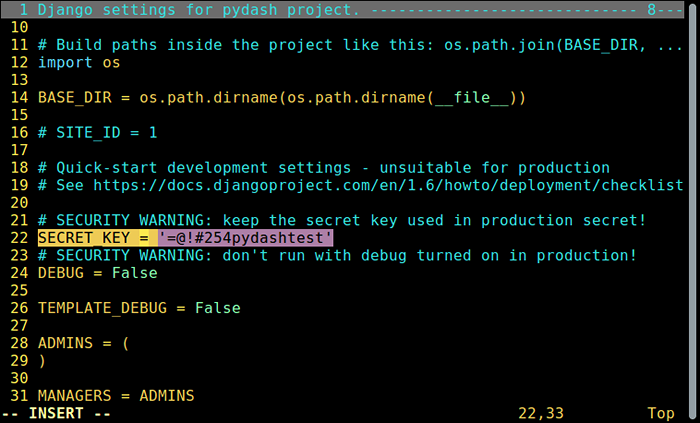 Set Secret Key
Set Secret Key Enregistrer le fichier et quitter.
8. Ensuite, exécutez la commande django ci-dessous pour créer la base de données de projet et installer le système Auth de Django et créer un super utilisateur de projet.
$ Python Manage.py syncdb
Répondez aux questions ci-dessous selon votre scénario:
Souhaitez-vous en créer un maintenant? (Oui Non): Oui Nom d'utilisateur (Laissez vide pour utiliser «Root»): administrer Adresse e-mail: [Protégé par e-mail] Mot de passe: ########### Mot de passe (encore): ############
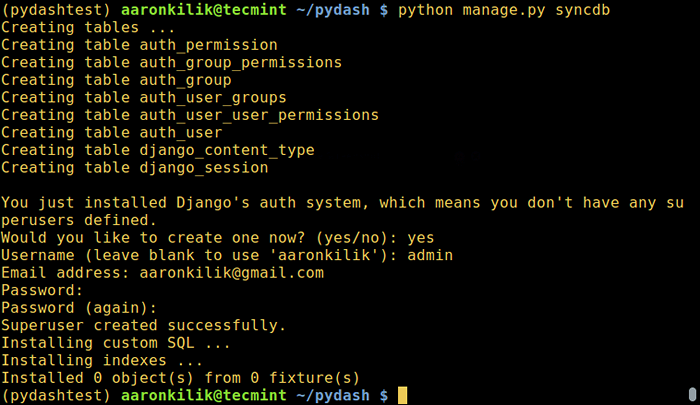 Créer une base de données de projet
Créer une base de données de projet 9. À ce stade, tout devrait être défini, exécutez maintenant la commande suivante pour démarrer le serveur de développement Django.
$ Python Manage.Py Runserver
dix. Ensuite, ouvrez votre navigateur Web et saisissez l'URL: http: // 127.0.0.1: 8000 / Pour obtenir l'interface de connexion du tableau de bord Web. Entrez le super nom d'utilisateur et le mot de passe que vous avez créé lors de la création de la base de données et de l'installation du système Auth de Django à l'étape 8 et cliquez.
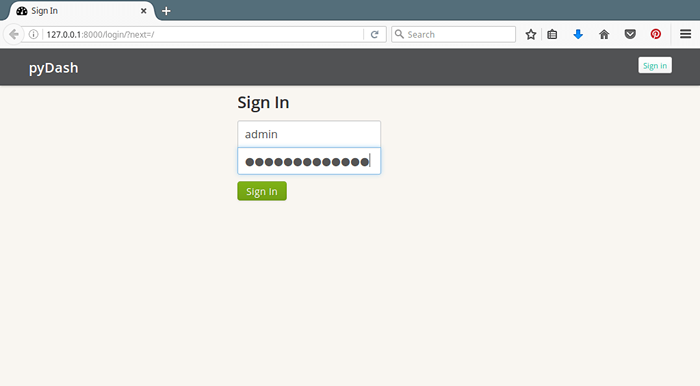 Interface de connexion Pydash
Interface de connexion Pydash 11. Une fois que vous vous connectez dans l'interface principale de Pydash, vous obtiendrez une section pour surveiller les informations générales du système, le processeur, la mémoire et l'utilisation du disque avec la moyenne de la charge du système.
Faites défiler simplement vers le bas pour afficher plus de sections.
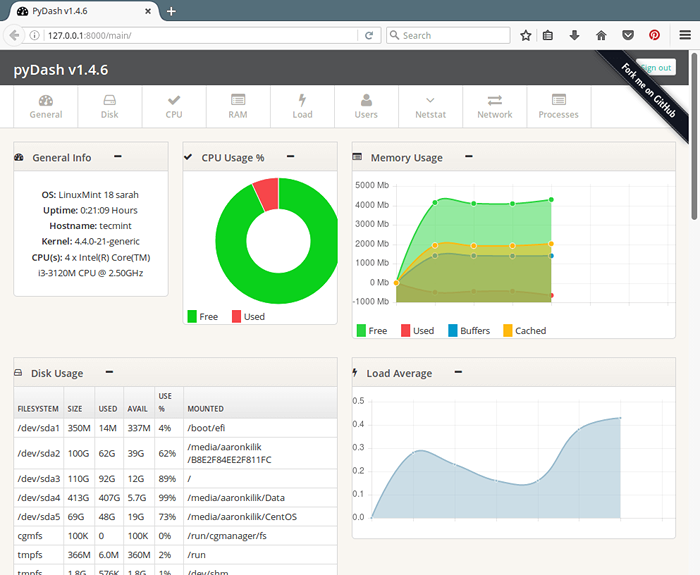 Présentation des performances du serveur Pydash
Présentation des performances du serveur Pydash 12. Ensuite, la capture d'écran du Pydash montrant une section pour garder une trace des interfaces, des adresses IP, du trafic Internet, des lectures / écritures de disque, des utilisateurs en ligne et des netstats.
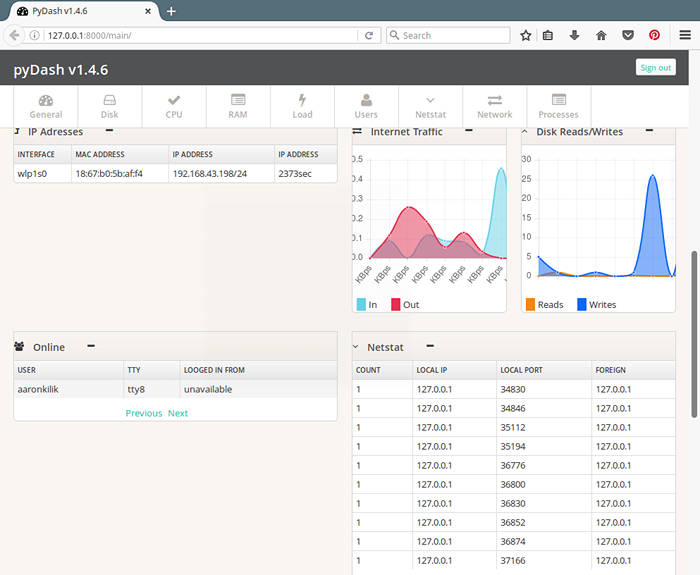 Présentation du réseau Pydash
Présentation du réseau Pydash 13. Vient ensuite une capture d'écran de l'interface principale de Pydash montrant une section pour garder un œil sur les processus actifs sur le système.
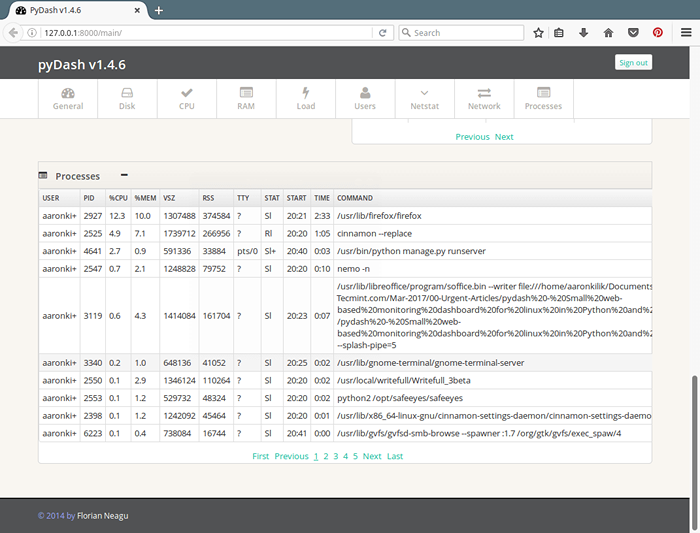 processus linux actifs pydash
processus linux actifs pydash Pour plus d'informations, consultez Pydash sur github: https: // github.com / k3oni / pydash.
C'est tout pour le moment! Dans cet article, nous vous avons montré comment configurer et tester les principales caractéristiques de Pydash dans Linux. Partagez toutes les réflexions avec nous via la section de rétroaction ci-dessous et dans le cas où vous connaissez des outils utiles et similaires, faites-le-nous savoir dans les commentaires.
- « Pyinotify - Monitor les modifications du système de fichiers en temps réel dans Linux
- FreeFileSync - Comparez et synchroniser les fichiers dans Ubuntu »

